
Importazione di Dati da un Computer
Far funzionare la macchina tramite l'applicazione presente su un computer di destinazione e importare i dati dell'originale scansionato. I dati importati dell'originale possono essere modificati o salvati su un computer. Questa sezione illustra un esempio che utilizza Windows 11 e il software applicativo [Fax e scanner di Windows].
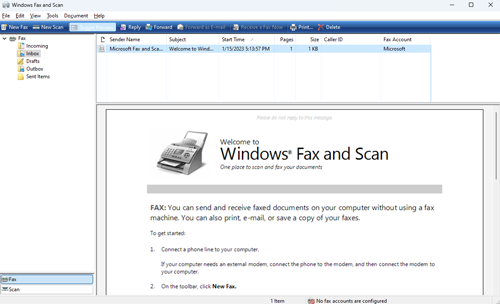
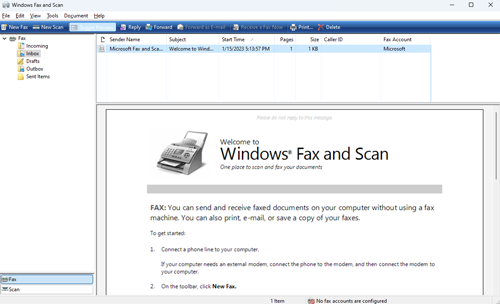
Viene visualizzata la finestra di dialogo [Nuove digitalizzazione].
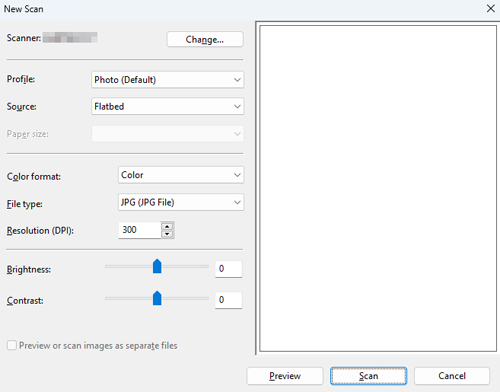
Per i dettagli, consultare le impostazioni di [Nuove digitalizzazione] (descritte dopo questa procedura).
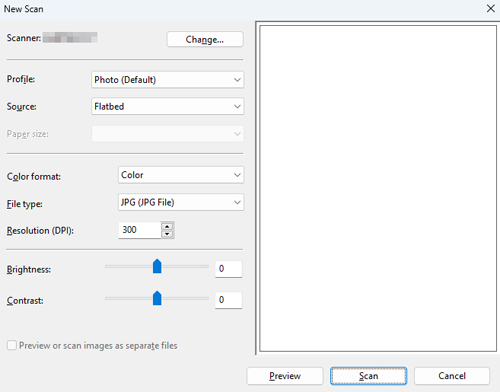
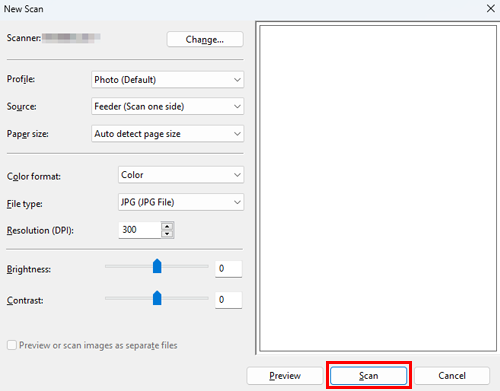
Se si seleziona [Piano] in [Origine], fare clic su [Anteprima] prima di salvare i dati come file e controllare l'immagine dell'originale scansionato.
Se necessario, tagliare un'immagine visualizzata o regolare [Luminosità], [Contrasto], o [Risoluzione (DPI)]. Dopo aver controllato l'originale scansionato, fare clic su [Scan].
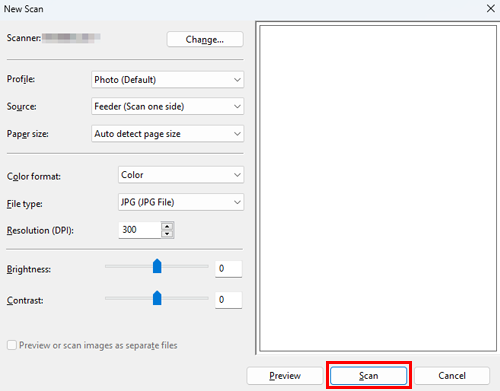
Impostazioni di [Nuove digitalizzazione]
Impostazione | Descrizione |
|---|---|
[Scanner] | Visualizza il nome dello scanner di questa macchina. Per passare ad un altro scanner, fare clic su [Modifica]. |
[Profilo] | Selezionare un profilo adatto all'originale che si desidera caricare sulla macchina.
|
[Origine] | Selezionare la posizione per impostare l'originale.
|
[Formato carta] | Se in [Origine]è stato selezionato [Alimentatore], [Rilevamento automatico dimensioni pagina] inizia a rilevare automaticamente il formato dell'originale caricato in ADF. Se si scansionano sempre originali dello stesso formato senza che la macchina rilevi automaticamente il formato dell'originale caricato in ADF, selezionare qualsiasi formato. |
[Formato colore] | Selezionare la modalità a colori [Colore] o [Scala di grigi] per la scansione degli originali. L'originale viene scansionato nel modo colore selezionato, a prescindere dal colore dell'originale. |
[Tipo di file] | Selezionare il tipo di file da salvare.
|
[Risoluzione (DPI)] | Specificare la risoluzione per scansionare l'originale. |
[Luminosità] | Specificare la luminosità con la quale scansionare l'originale. Per specificare il livello di luminosità, trascinare il dispositivo di scorrimento oppure digitare un valore numerico. |
[Contrasto] | Specificare il contrasto per scansionare l'originale. Per specificare il livello di contrasto, trascinare il dispositivo di scorrimento oppure digitare un valore numerico. |
 in alto a destra nella pagina, diventa
in alto a destra nella pagina, diventa  e viene registrata come segnalibro.
e viene registrata come segnalibro.